Sådan afinstalleres CrowdStrike Falcon Sensor
Résumé: CrowdStrike Falcon Sensor kan afinstalleres ved hjælp af denne vejledning til Windows, Mac og Linux.
Instructions
Denne artikel omhandler CrowdStrike Falcon Sensor-afinstallationsprocessen.
Berørte produkter:
- CrowdStrike Falcon Sensor
Påvirkede operativsystemer:
- Windows
- Mac
- Linux
Instruktionerne til at afinstallere CrowdStrike Falcon Sensor varierer afhængigt af om Windows, Mac eller Linux er i brug. Klik på det pågældende operativsystem for at få mere at vide om afinstallationsprocessen.
Windows
CrowdStrike Falcon Sensor kan afinstalleres på Windows via:
- Brugergrænseflade (UI)
- Kommandolinjegrænseflade (CLI)
Klik på den relevante metode for at få flere oplysninger.
UI
- Højreklik på startmenuen i Windows, og vælg herefter Apps og funktioner.
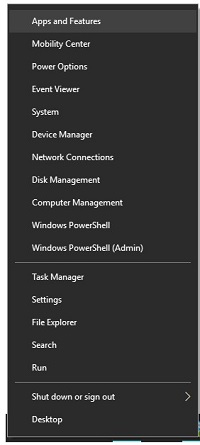
- Vælg CrowdStrike Windows Sensor, og klik derefter på Afinstaller.
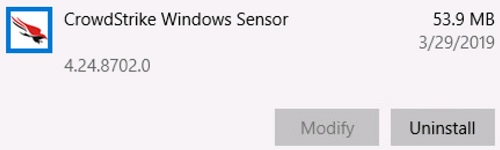
- Klik på Fjern.
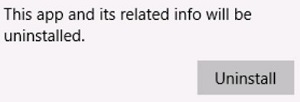
- Hvis Kontrol af brugerkonto (UAC) er aktiveret, skal du klikke på Ja. Ellers skal du gå til trin 5.
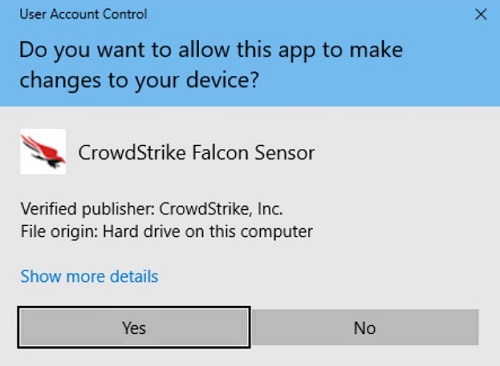
- Hvis du bruger et vedligeholdelses-token, skal du gå til trin 6. Ellers skal du gå til trin 7.
- Udfyld vedligeholdelses-tokenet, og klik derefter på Afinstaller.
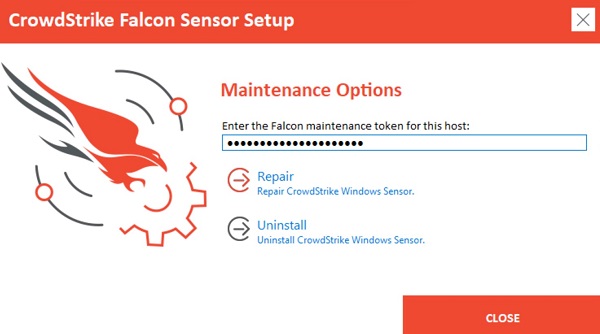
- Klik på Fjern.
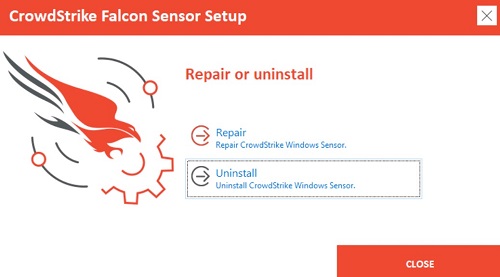
- Når afinstallationen er afsluttet, skal du klikke på Luk.
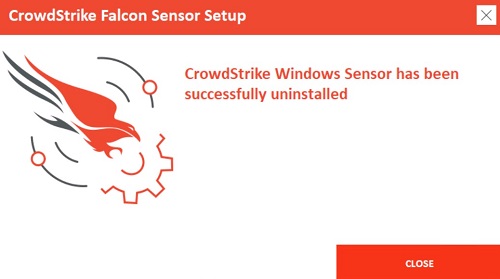
- Højreklik på startmenuen i Windows, og vælg herefter Apps og funktioner.
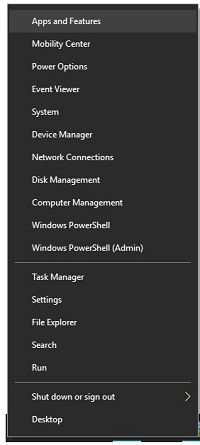
- Vælg CrowdStrike Windows Sensor, og klik derefter på Afinstaller.
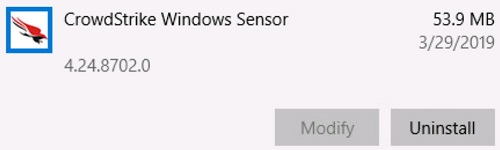
- Klik på Fjern.
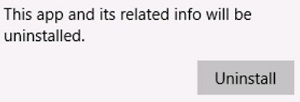
- Hvis Kontrol af brugerkonto (UAC) er aktiveret, skal du klikke på Ja. Ellers skal du gå til trin 5.
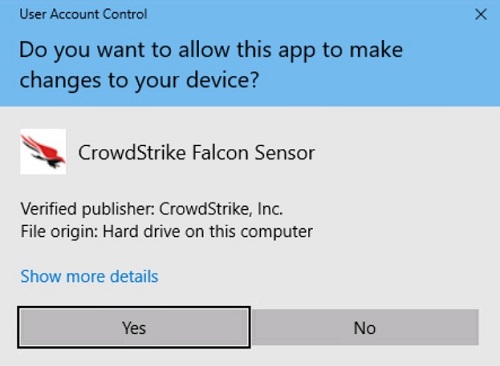
- For installationer, der er beskyttet med adgangskode, skal du gå til trin 6. Gå til trin 7 for almindelige installationer.
- Indtast din adgangskode til Falcon-installation, klik på Afinstaller, og gå til trin 8.

- Klik på Fjern.
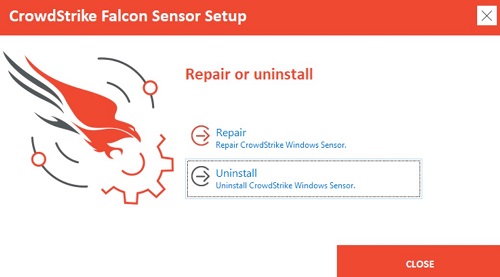
- Når afinstallationen er afsluttet, skal du klikke på Luk.
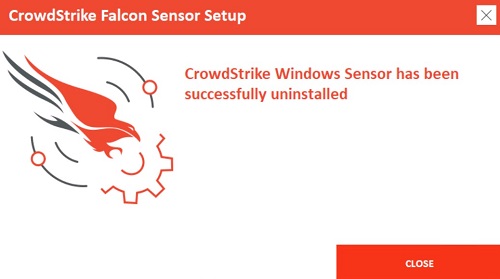
- Højreklik på startmenuen i Windows, og vælg herefter Apps og funktioner.
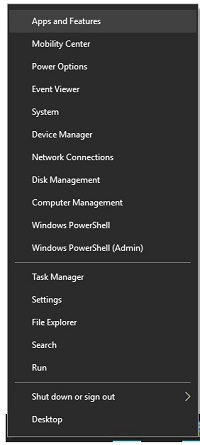
- Vælg CrowdStrike Windows Sensor, og klik derefter på Afinstaller.
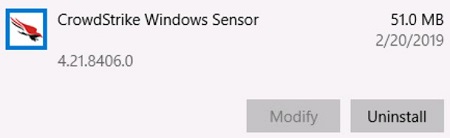
- Klik på Fjern.
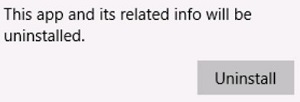
- Hvis Kontrol af brugerkonto (UAC) er aktiveret, skal du klikke på Ja. Ellers skal du gå til trin 5.
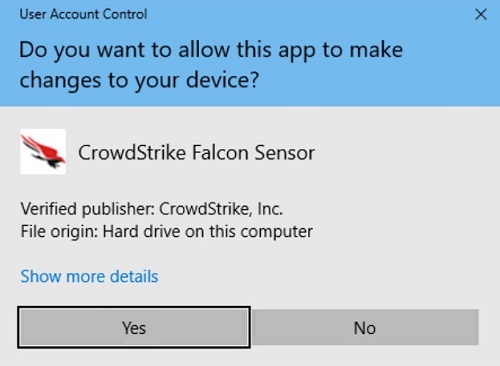
- Klik på Fjern.
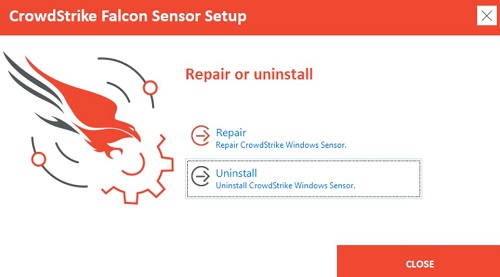
- Hvis CrowdStrike Falcon Sensor er beskyttet med adgangskode, skal du klikke på OK og gå til afsnittet om afinstallation af CLI. Ellers skal du gå til trin 7.
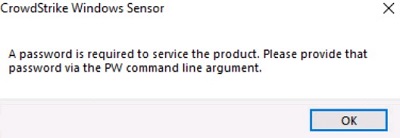
- Når afinstallationen er afsluttet, skal du klikke på Luk.
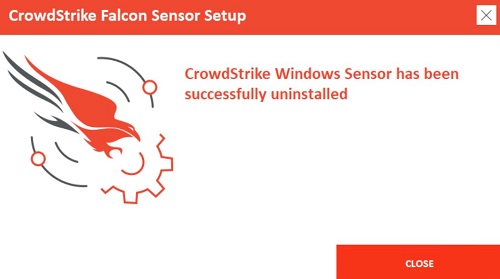
CLI
- Switche skelner ikke mellem små og store bogstaver.
- Hvis brugeradgangskontrol (UAC) er aktiveret, bør der bruges administratorrettigheder til at udføre afinstallationen.
| Switch | Obligatorisk | Formål |
|---|---|---|
/passive |
Nej | Installationsprogrammet viser en minimal brugergrænseflade uden prompter. |
/quiet |
Nej | Undertrykker brugergrænseflade og prompter. |
/log |
Nej | Ændrer standardinstallationslogmappen fra %Temp% til en ny placering. Den nye placering skal være indeholdt i anførselstegn (""). |
| Switch | Værdi | Obligatorisk | Formål |
|---|---|---|---|
MAINTENANCE_TOKEN |
Se eksempler | Nej | Forhindrer afinstallation uden en adgangskode til vedligeholdelse. |
- Du kan finde flere oplysninger i Sådan administrerer du vedligeholdelses-tokenet til CrowdStrike Falcon Sensor.
- Du kan finde oplysninger om, hvordan man henter afinstallationsværktøjet i Sådan downloades Windows-afinstallationsværktøjet til CrowdStrike Falcon Sensor.
Eksempler på CLI-installation:
Eksempel nr. 1
CsUninstallTool.exe MAINTENANCE_TOKEN=a0c76aa097218dc446082 /quiet
Eksempel nr. 1 indeholder:
- Installationsprogram = CsUninstallTool.exe
- Uovervåget installation = Ja
- Slutbrugerinstallationsprompter = Nej
- Vedligeholdelses-token = Ja
- Installationslogmappe =
%TEMP%- Standardværdi, da den ikke er defineret.
Eksempel nr. 2
CsUninstallTool.exe /passive /log "C:\Logs"
Eksempel nr. 2 indeholder:
- Installationsprogram = CsUninstallTool.exe
- Uovervåget installation = Nej
- Standardværdi, da den ikke er defineret.
- Slutbrugerinstallationsprompter = Nej
- Adgangskodebeskyttet = Nej
- Standardværdi, da den ikke er defineret.
- Installationslogmappe =
C:\Logs
- Switche skelner ikke mellem små og store bogstaver.
- Hvis brugeradgangskontrol (UAC) er aktiveret, bør der bruges administratorrettigheder til at udføre afinstallationen.
| Switch | Obligatorisk | Formål |
|---|---|---|
/passive |
Nej | Installationsprogrammet viser en minimal brugergrænseflade uden prompter. |
/quiet |
Nej | Undertrykker brugergrænseflade og prompter. |
/log |
Nej | Ændrer standardinstallationslogmappen fra %Temp% til en ny placering. Den nye placering skal være indeholdt i anførselstegn (""). |
| Switch | Værdi | Obligatorisk | Formål |
|---|---|---|---|
PW= |
Se eksempler | Nej | Forhindrer afinstallation uden en adgangskode. Adgangskoden skal være i anførselstegn (""). Parameteren skal stå direkte efter filen. |
Eksempler på CLI-installation:
Eksempel nr. 1
CsUninstallTool.exe PW="Ex@mpl3" /quiet
Eksempel nr. 1 indeholder:
- Installationsprogram = CsUninstallTool.exe
- Uovervåget installation = Ja
- Slutbrugerinstallationsprompter = Nej
- Adgangskodebeskyttet = Ja
- Installationslogmappe =
%TEMP%- Standardværdi, da den ikke er defineret.
Eksempel nr. 2
CsUninstallTool.exe /passive /log "C:\Logs"
Eksempel nr. 2 indeholder:
- Installationsprogram = CsUninstallTool.exe
- Uovervåget installation = Nej
- Standardværdi, da den ikke er defineret.
- Slutbrugerinstallationsprompter = Nej
- Adgangskodebeskyttet = Nej
- Standardværdi, da den ikke er defineret.
- Installationslogmappe =
C:\Logs
Mac
Klik på den relevante version for at se de specifikke trin til afinstallation. Få mere information på Sådan identificerer du CrowdStrike Falcon Sensor-version.
v5.10.9003 og nyere
CrowdStrike Falcon Sensor kan fjernes enten i Normal eller Beskyttet (med vedligeholdelses-token) tilstand. Beskyttet tilstand forhindrer uautoriseret fjernelse, afinstallation, reparation eller manuel opgradering af sensoren. Klik på den pågældende tilstand for at få flere oplysninger.
- I Apple-menuen skal du klikke på Start og derefter vælge Hjælpeprogrammer.
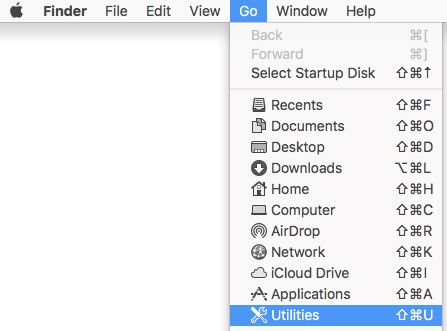
- I mappen Hjælpeprogrammer skal du dobbeltklikke på Terminal.

- Skriv i Terminal
sudo /Library/CS/falconctl uninstallog derefter trykke på Enter. - Udfyld adgangskoden for sudo, og tryk derefter på Enter.

- Når afinstallationen er fuldført, skal du afslutte Terminal.
- I Apple-menuen skal du klikke på Start og derefter vælge Hjælpeprogrammer.
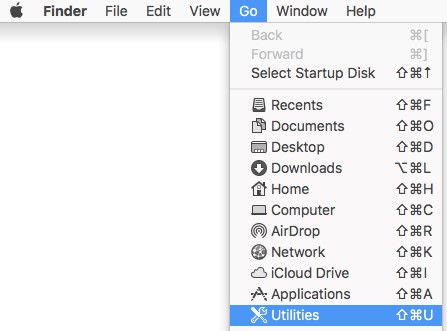
- I mappen Hjælpeprogrammer skal du dobbeltklikke på Terminal.

- Skriv i Terminal
sudo /Library/CS/falconctl uninstall ––maintenance-tokenog derefter trykke på Enter.
- Udfyld adgangskoden for sudo, og tryk derefter på Enter.

- Skriv et Vedligeholdelses-token, og tryk derefter på Enter.

- Når afinstallationen er fuldført, skal du afslutte Terminal.
v4.28.8907 og tidligere
CrowdStrike Falcon Sensor kan fjernes enten i Normal eller Beskyttet (med vedligeholdelses-token) tilstand. Beskyttet tilstand forhindrer uautoriseret fjernelse, afinstallation, reparation eller manuel opgradering af sensoren. Klik på den pågældende tilstand for at få flere oplysninger.
- I Apple-menuen skal du klikke på Start og derefter vælge Hjælpeprogrammer.
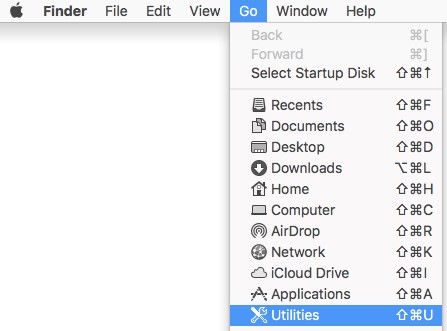
- I mappen Hjælpeprogrammer skal du dobbeltklikke på Terminal.

- Skriv i Terminal
sudo /Library/CS/falconctl uninstallog derefter trykke på Enter. - Udfyld adgangskoden for sudo, og tryk derefter på Enter.

- Når afinstallationen er fuldført, skal du afslutte Terminal.
- I Apple-menuen skal du klikke på Start og derefter vælge Hjælpeprogrammer.
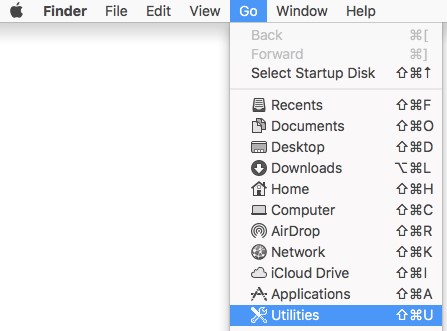
- I mappen Hjælpeprogrammer skal du dobbeltklikke på Terminal.

- Skriv i Terminal
sudo /Library/CS/falconctl uninstall –passwordog derefter trykke på Enter. - Udfyld adgangskoden for sudo, og tryk derefter på Enter.

- Skriv en Adgangskode, og tryk derefter på Enter.

- Når afinstallationen er fuldført, skal du afslutte Terminal.
Linux
Baseret på din Linux-distribution skal du køre den relevante kommando for at afinstallere CrowdStrike Falcon Sensor fra din vært.
sudo Privilegier.
Red Hat Enterprise Linux, CentOS, Amazon Linux
Fra Terminal skal du skrive sudo yum remove falcon-sensor og derefter trykke på Enter.

SUSE Linux Enterprise Server (SLES)
Fra Terminal skal du skrive sudo zypper remove falcon-sensor og derefter trykke på Enter.

Ubuntu
Fra Terminal skal du skrive sudo apt-get purge falcon-sensor og derefter trykke på Enter.

Informations supplémentaires
Anbefalede artikler
Her er nogle anbefalede artikler relateret til dette emne, der kan være af interesse for dig.